Эта функция доступна в окне Каталога. Она позволяет вам экспортировать любое содержимое набора схематических данных (параметры конфигурации наборов схематических данных и схематические представления) в любую другую базу геоданных.
Набор схематических данных действует как точка входа для вашего схематического приложения. В нем имеется следующее:
- Параметры конфигурации, представляющие собой набор схематических определений, обеспечивающий доступ к параметрам конфигурации схематического приложения, включая источники схематических данных, шаблоны схематических представлений и классы объектов схемы.
- Набор схематических таблиц, образующий схематическую базу данных для этого приложения. Эти таблицы содержат схематические представления, которые уже были созданы в соответствии с правилами и символами, определенными параметрами конфигурации и классами объектов схемы, где хранятся объекты схемы, содержащиеся в созданных схематических представлениях.
- Таблица связей, которая определяет класс объектов /таблицу объектов ГИС, связанный с каждым классом объектов схемы, содержащимся в наборе схематических данных.
Экспорт набора схематических данных позволяет вам экспортировать следующее:
- При включенной опции Определения – параметры конфигурации, хранящиеся в данном исходном наборе схематических данных, в целевой набор схематических данных
- Запрос, источники данных, атрибуты и свойства слоев схематических представлений по умолчанию, заданные для всех шаблонов схематических представлений, содержащихся в исходном наборе схематических данных
- Запрос, источник данных и атрибуты, определенные для всех классов объектов схемы, содержащихся в исходном наборе схематических данных.
- При включенной опции Схемы – все или часть схематических представлений, хранящихся в исходном наборе схематических данных
- В зависимости от опций, настроенных в разделе Опции связанных данных – связи между классами объектов схемы и классами пространственных объектов/таблицами объектов
Эта функциональная возможность была разработана, чтобы помочь вам быстро и легко переносить внесенные изменения конфигурации набора схематических данных из тестовых параметров среды в рабочие параметры среды.
Пошаговое экспортирование набора схематических данных
В Дереве Каталога щелкните правой кнопкой мыши на наборе схематических данных и укажите Экспорт > В базу геоданных. Появится диалоговое окно Экспорт набора схематических данных в базу геоданных: 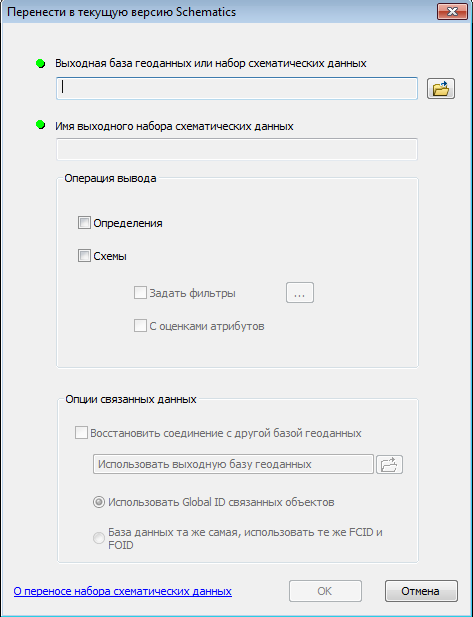
Об экспортировании схематических представлений
Когда вам надо экспортировать схематические представления входного набора схематических данных в выходной набор, выберите опцию Схемы (Diagrams).
- Если вы хотите отфильтровать схематические представления для экспорта – то есть, если вы хотите экспортировать поднабор схематических представлений выходного набора схематических данных – включите опцию Задать фильтры. Это может оказаться полезным, когда у вас в наборе схематических данных имеется большое количество схематических представлений, или когда вы не хотите, чтобы определенные схемы во входном наборе схематических данных были экспортированы в выходной набор схематических данных.
- Далее экспортирование может осуществляться двумя различными способами:
- Экспорт только схематических представлений во входном наборе схематических данных, которых еще нет в выходном наборе схематических данных – опция Перезаписать существующие схемы отключена. Это значение используется по умолчанию.
- Перезапись схем в выходном наборе схематических данных схемами, содержащимися во входном наборе схематических данных – опция Перезаписать существующие схемы включена.
Каждая из опций описана в следующих параграфах. На рисунке 1.1 показано содержимое входного и выходного наборов схематических данных перед экспортированием.
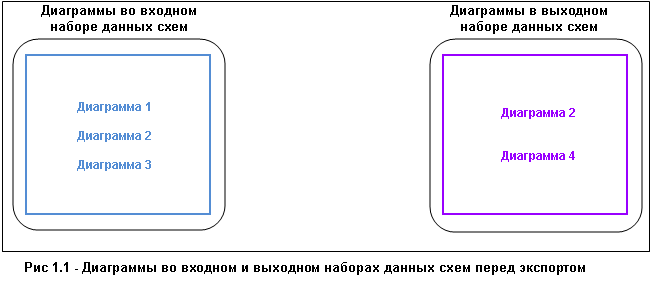
- Опция Перезаписать существующие схемы отключена.
Оставьте поле Перезаписать существующие схемы (Overwrite existing diagrams) неотмеченным, если вы хотите, чтобы экспортировались схемы, содержащиеся во входном наборе схематических данных, но которых еще нет в выходном наборе схематических данных. В этом случае экспортный процесс затронет только указанные выше схематические представления. На рисунке 1.2 показан список схематических представлений в выходном наборе схематических данных после экспортирования с выключенной опцией Перезаписать существующие схемы. Новые Схема 1 и Схема 3 экспортированы; Схема 2 и Схема 4, которые уже находились в выходном наборе схематических данных, были сохранены.
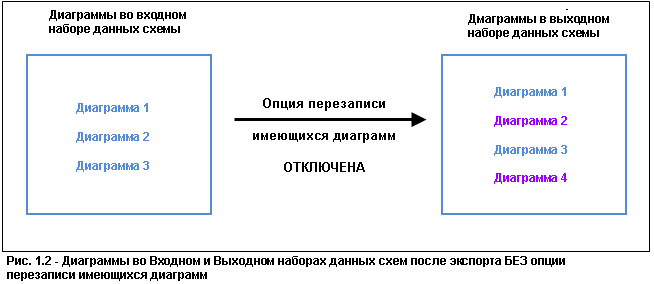
- Опция Перезаписать существующие схемы включена.
Отметьте опцию Перезаписать существующие схемы, если вы хотите, чтобы все схематические представления, содержащиеся во входном наборе схематических данных, были перезаписаны в выходном наборе схематических данных, оставив при этом без изменения схемы в выходном наборе, но отсутствующие во входном наборе. На рисунке 1.3 показан список схематических представлений в выходном наборе схематических данных после экспортирования с включенной опцией Перезаписать существующие схемы. Новые Схема 1 и Схема 3 экспортированы; Схема 2, которая уже была в выходном наборе схематических данных, перезаписана, а Схема 4 – остается на месте.
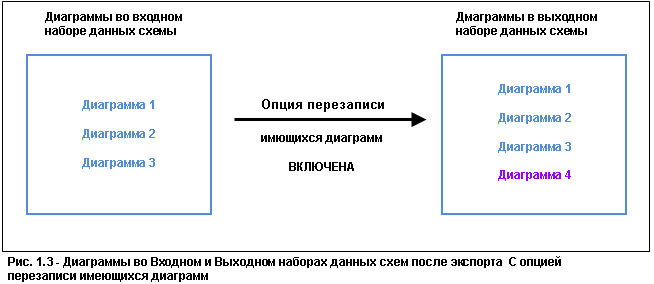
- Опция Перезаписать существующие схемы отключена.
О перенаправлении параметров конфигурации схемы и содержания схематических представлений в другую базу геоданных
Команда Экспортировать поможет вам быстро и легко переносить выполненные изменения в определении набора схематических данных из тестовых параметров среды в рабочие параметры среды. Поскольку тестовая база геоданных и производственная база геоданных, как правило, не одно и то же, то связи, пользовательские запросы и атрибуты запросов, настроенные во входном наборе схематических данных, должны быть перенаправлены во время экспортирования таким образом, чтобы в выходном наборе схематических данных они указывали на дату производства вместо даты проведения теста. Таким же образом, когда схематические представления экспортируются из входного набора схематических данных в выходной набор схематических данных, их объекты схемы должны перенаправляться, чтобы они стали связанными с объектами или элементами, содержащимися в заданной базе геоданных. Секция Опции связанных данных (Associated Data Options) содержит опции, которые могут быть настроены таким образом, что все эти перенаправления будут происходить во время процесса экспортирования автоматически.
Восстановить соединение с другой базой геоданных
Когда включена эта опция, то все соединения, пользовательские запросы и атрибуты запросов, настроенные во входном наборе схематических данных, автоматически перенаправляются в другую базу геоданных выходного набора схематических данных. Эта база геоданных является либо базой геоданных, которая задана в поле Выходная база геоданных или набор схематических данных (по умолчанию, используйте выходную базу геоданных), либо любой другой базой геоданных, которая была задана нажатием кнопки Открыть справа от поля Использовать выходную базу геоданных.
- Что касается связей между классами объектов схемы и классами пространственных объектов/таблиц объектов, то процесс экспортирования работает на именах географических классов объектов/таблиц объектов, указанных в базе геоданных. Если географических классов пространственных объектов/таблиц объектов с таким же именем в заданной базе геоданных не существует, то связанные с ними классы объектов схемы экспортируются без соединений (ассоциаций).
- Относительно пользовательских запросов и атрибутов запросов, процесс автоматически перенаправляет связанные с ними источники данных в заданную базу геоданных.
Следующие диаграммы показывают, как происходит перенаправление во время экспортирования:
- Рисунок 2.1 показывает, как классы объектов схемы связаны с классами объектов ГИС во входных и выходных наборах схематических данный перед экспортированием. Для обозначения этих связей использованы красная и голубая стрелки.
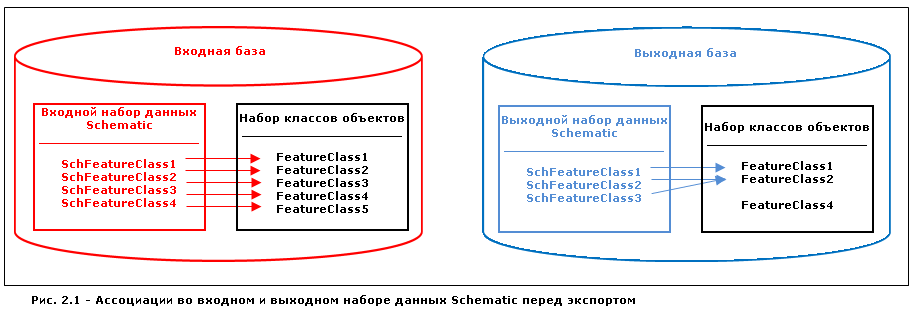
- На диаграмме 2.2 показано, как устанавливаются связи в выходном наборе схематических данных после экспортирования при включенной опции Восстановить соединение с другой базой геоданных (Reattach to a different geodatabase). Связи для классов объектов схемы SchFeatureClass1, SchFeatureClass2 и SchFeatureClass3 сохраняются; новые классы объектов схемы SchFeatureClass4 и SchFeatureClass5 экспортированы. Поскольку в выходной базе геоданных имеется класс пространственных объектов FeatureClass4 с таким же именем, как и класс пространственных объектов, связанный с классом объектов схемы SchFeatureClass4 во входном наборе схематических данных, экспортированный SchFeatureClass4 автоматически связывается с упомянутым выше классом пространственных объектов FeatureClass4. Что касается SchFeatureClass5, поскольку класса пространственных объектов с таким же именем в выходной базе геоданных не найдено, то и никакой связи установлено не было.
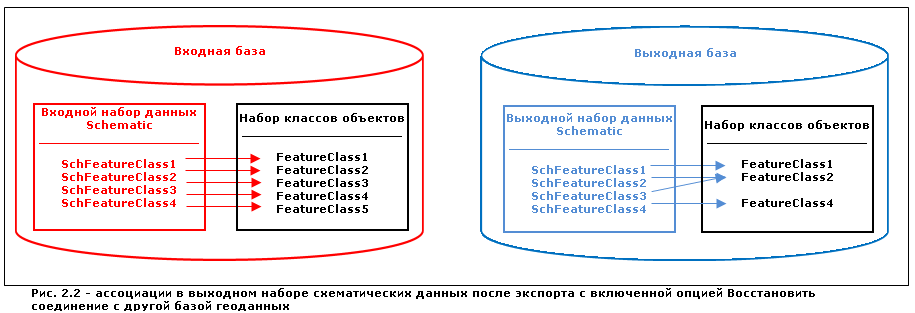
- На диаграмме 2.3 показаны связи после экспортирования с отключенной опцией Восстановить соединение с другой базой геоданных (Reattach to a different geodatabase). Связи для классов объектов схемы SchFeatureClass1, SchFeatureClass2 и SchFeatureClass3 остались, новые классы объектов схемы SchFeatureClass4 и SchFeatureClass5 экспортированы без какого либо изменения их связей.
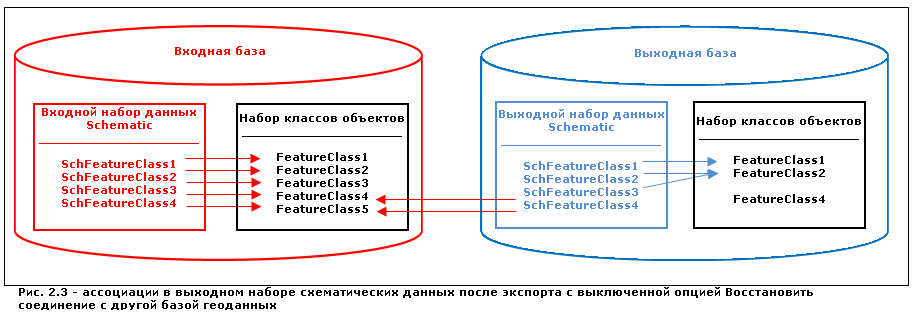
О производительности при работе с экспортированными наборами данных схем
Если среди свойств слоя, настроенных для шаблонов диаграмм в экспортируемом наборе схематических данных, используются соединения для символов или надписей объектов диаграммы, эти соединения могут стать недопустимыми в экспортированном наборе схематических данных. Например, это происходит, когда соединения используют подключения, которые нельзя открыть в среде, в которую экспортирован набор схематических данных.
Такие недопустимые подключения часто полностью скрыты в экспортированном наборе данных – т.е. вы совсем не видите их на закладке Соединения и связи – но они значительно снижают производительность при работе с экспортированными наборами схематических данных, например, при отображении экспортированных диаграмм, редактировании свойств набора данных и т.д.
Чтобы восстановить эти подключения в экспортированном наборе схематических данных, выполните действия, описанные в следующем разделе:
- Запустите ArcMap.
- Откройте одну из диаграмм из экспортированного набора схематических данных или создайте новую.
- Для каждого подслоя, из которого состоит диаграмма, создайте пустое соединение или, если оно действительно необходимо, воссоздайте имеющееся.
- Нажмите кнопку Применить (Apply).
- Затем, в каждом подслое диаграммы с пустым соединением, удалите его или исправьте.
- Нажмите кнопку Применить (Apply).
- Щелкните правой кнопкой мыши слой схематической диаграммы и сохраните его как файл слоя (.lyr).
- Закройте ArcMap.
- Откройте экспортированный набор схематических данных в редакторе набора схематических данных.
- Для шаблона, на котором основаны ваши диаграммы, импортируйте файл слоя, который вы только что сохранили, как символы по умолчанию.
- Сохраните набор схематических данных.
Диаграммы, основанные на этом шаблоне, теперь должны генерироваться и открываться значительно быстрее, чем раньше.